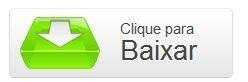YouTube: como fazer backup dos vídeos no computador

 (Fonte da imagem: iStock)
(Fonte da imagem: iStock)
O YouTube se popularizou rapidamente por ser um dos melhores locais para compartilhar vídeos na internet. Entre várias alternativas que tornam o serviço popular, o site permite que você adicione vídeos ao seu perfil, além de marcá-los como favoritos, por exemplo, deixando-os de fácil acesso para uma visita ocasional.
No entanto, com o passar do tempo, alguns vídeos podem ser retirados do serviço, o que pode fazer com que você não venha a encontrá-los novamente. Uma maneira de remediar isso é fazendo uma espécie de “backup” dos vídeos que você mais gosta, armazenando-os no seu computador. Mesmo sendo um processo manual, pode valer a pena para quem não quer correr o risco de perder algum deles.
Abaixo, preparamos um tutorial ensinando uma forma de armazenar os vídeos do YouTube no seu computador.
Pré-requisitos:
- Programa YouTube Downloader instalado.
Conheça o aplicativo
O YouTube Downloader é um aplicativo destinado a quem não se contenta somente em assistir vídeos do YouTube através do navegador. Com ele, transferir produções hospedadas no site da Google se torna uma tarefa fácil, permitindo assim que você armazene seus clipes favoritos no disco rígido do computador.
Além de selecionar automaticamente a melhor qualidade disponível para os vídeos baixados, o programa também disponibiliza um conversor de formatos integrado.
Fazendo o armazenamento
Infelizmente, o processo não é automático, requerendo que você o faça manualmente e vídeo a vídeo. No entanto, embora possa parecer um pouco trabalhoso, o programa faz com que a ação seja simples e rápida. Para começar, acesse a página do YouTube contendo o vídeo desejado e copie o endereço dele.
Em seguida, ao acessar a interface do YouTube Downloader, veja que o endereço para o download é automaticamente inserido com o item copiado. Caso isso não aconteça, cole a URL no campo disponível para tal, como na imagem abaixo.
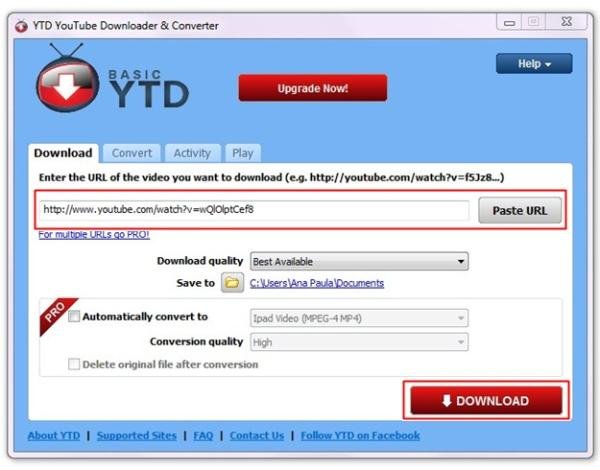
Então, você pode alterar a qualidade para arquivo que vai ser baixado, escolhendo uma alternativa na caixa de seleção “Download quality”. Opcionalmente, você pode deixar que o aplicativo se encarregue de identificar qual é a melhor opção para o vídeo, selecionando “Best Available”. Quando tudo estiver conforme o desejado, clique em “Download”.
Feito isso, o download é iniciado e você pode acompanhar o andamento do processo em tempo real pela tela do aplicativo. Lembre-se de que o procedimento deve ser repetido para cada um dos vídeos desejados.
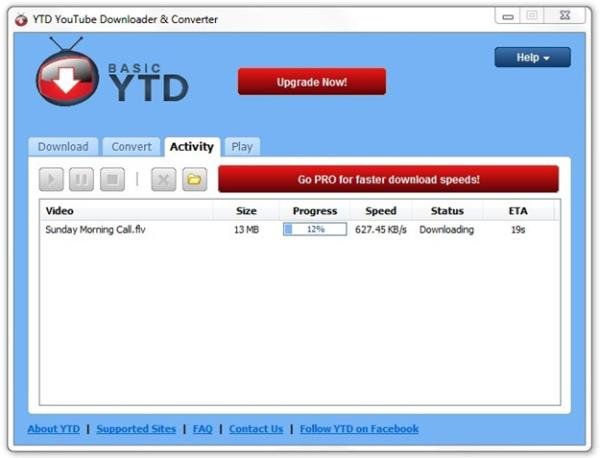
Quando o download for concluído, caso você queira alterar o formato do vídeo armazenado, você pode fazê-lo acessando a aba “Convert” do programa. Ali, basta escolher um tipo novo em “Convert video to”.
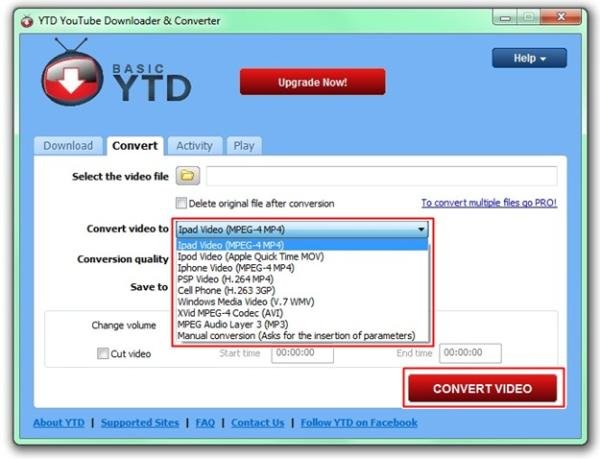
Mesmo não sendo um procedimento inteiramente automático, é uma boa maneira de evitar perder um vídeo pelo fato de ele ser retirado do YouTube.